Nota:
El acceso a esta página requiere autorización. Puede intentar iniciar sesión o cambiar directorios.
El acceso a esta página requiere autorización. Puede intentar cambiar los directorios.
Azure 门户是一种基于 Web 的管理工具,用于管理 Azure 云中托管的服务和资源。 本文介绍如何使用门户创建基于 Linux 的 Azure HDInsight 群集。 创建 HDInsight 群集一文提供了其他详细信息。
警告
HDInsight 群集是基于分钟按比例计费,而不管用户是否使用它们。 请务必在使用完群集之后将其删除。 请参阅如何删除 HDInsight 群集。
Azure 门户会公开大部分的群集属性。 使用 Azure 资源管理器模板可以隐藏许多详细信息。 有关详细信息,请参阅使用资源管理器模板在 HDInsight 中创建 Apache Hadoop 群集。
如果没有 Azure 订阅,请在开始前创建一个试用版订阅。
创建群集
注意
需要安全传输的功能强制通过安全连接来实施针对帐户的所有请求。 仅 HDInsight 群集 3.6 或更高版本支持此功能。 有关详细信息,请参阅在 Azure HDInsight 中使用安全传输存储帐户创建 Apache Hadoop 群集。
登录 Azure 门户。
在顶部菜单中,选择“+ 创建资源” 。
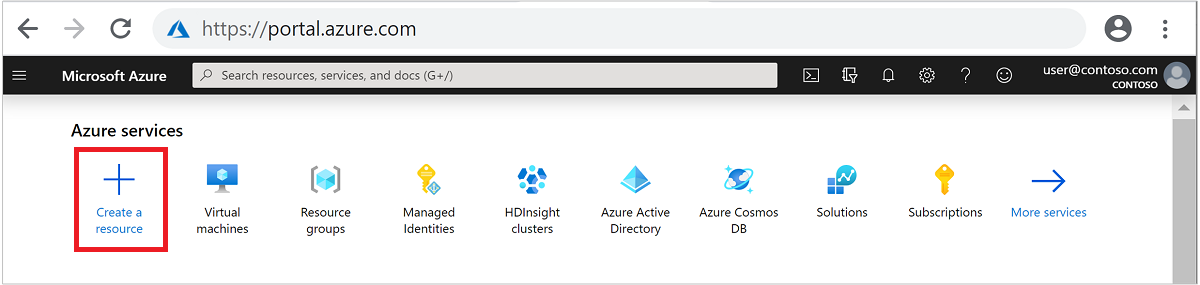
选择“分析” “Azure HDInsight”,转到“创建 HDInsight 群集” 页。
基础知识
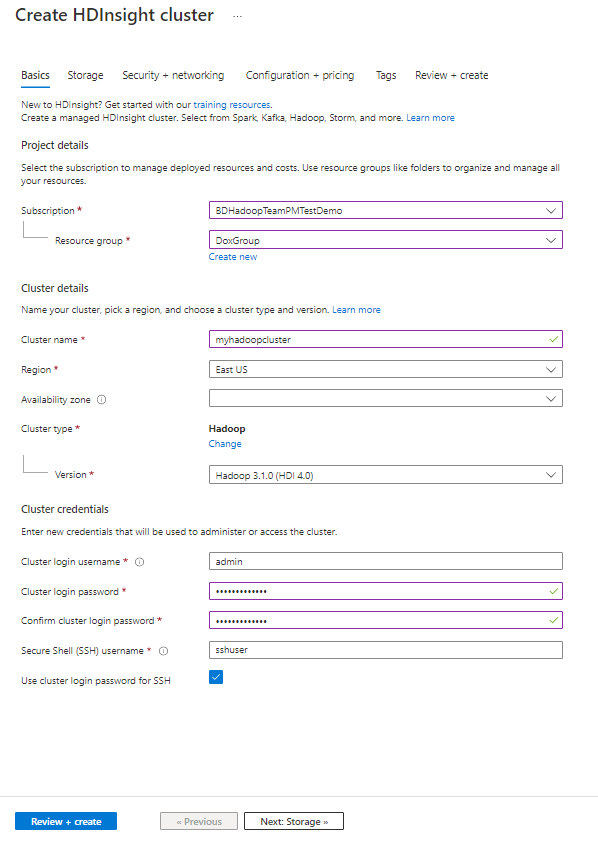
在“基本信息”选项卡中提供以下信息:
| 属性 | 说明 |
|---|---|
| 订阅 | 从下拉列表中选择用于此群集的 Azure 订阅。 |
| 资源组 | 从下拉列表中选择现有资源组,或选择“新建” 。 |
| 群集名称 | 输入任何全局唯一的名称。 |
| 区域 | 从下拉列表中,选择在其中创建群集的区域。 |
| 可用性区域 | (可选)指定要用于部署群集的可用性区域。 |
| 群集类型 | 单击“选择群集类型”,打开一个列表。 从列表中选择所需的群集类型。 HDInsight 群集有不同的类型。 这些类型与该群集进行优化的工作负荷或技术相对应。 没有任何方法支持创建组合多种类型的群集, |
| 版本 | 从下拉列表中,选择一个版本。 如果不知道要选择哪个版本,请使用默认版本。 有关详细信息,请参阅 HDInsight 群集版本。 |
| 群集登录用户名 | 提供用户名,默认为 admin。 |
| 群集登录密码 | 提供密码。 |
| 确认群集登录密码 | 重新输入密码 |
| 安全外壳 (SSH) 用户名 | 提供用户名,默认为 sshuser |
| 对 SSH 使用群集登录密码 | 如果需要与之前指定的管理员密码相同的 SSH 密码,请选中“Use cluster login password for SSH”复选框。 否则,请提供“密码”或“公钥”来验证 SSH 用户。 建议的方法是公钥。 选择底部的“选择”,保存凭据配置。 有关详细信息,请参阅使用 SSH 连接到 HDInsight (Apache Hadoop)。 |
选择“下一步: 存储 >>”,转到下一选项卡。
存储
警告
从 2020 年 6 月 15 日开始,客户将无法使用 HDInsight 创建新的服务主体。 请参阅使用 Microsoft Entra ID 创建服务主体和证书。
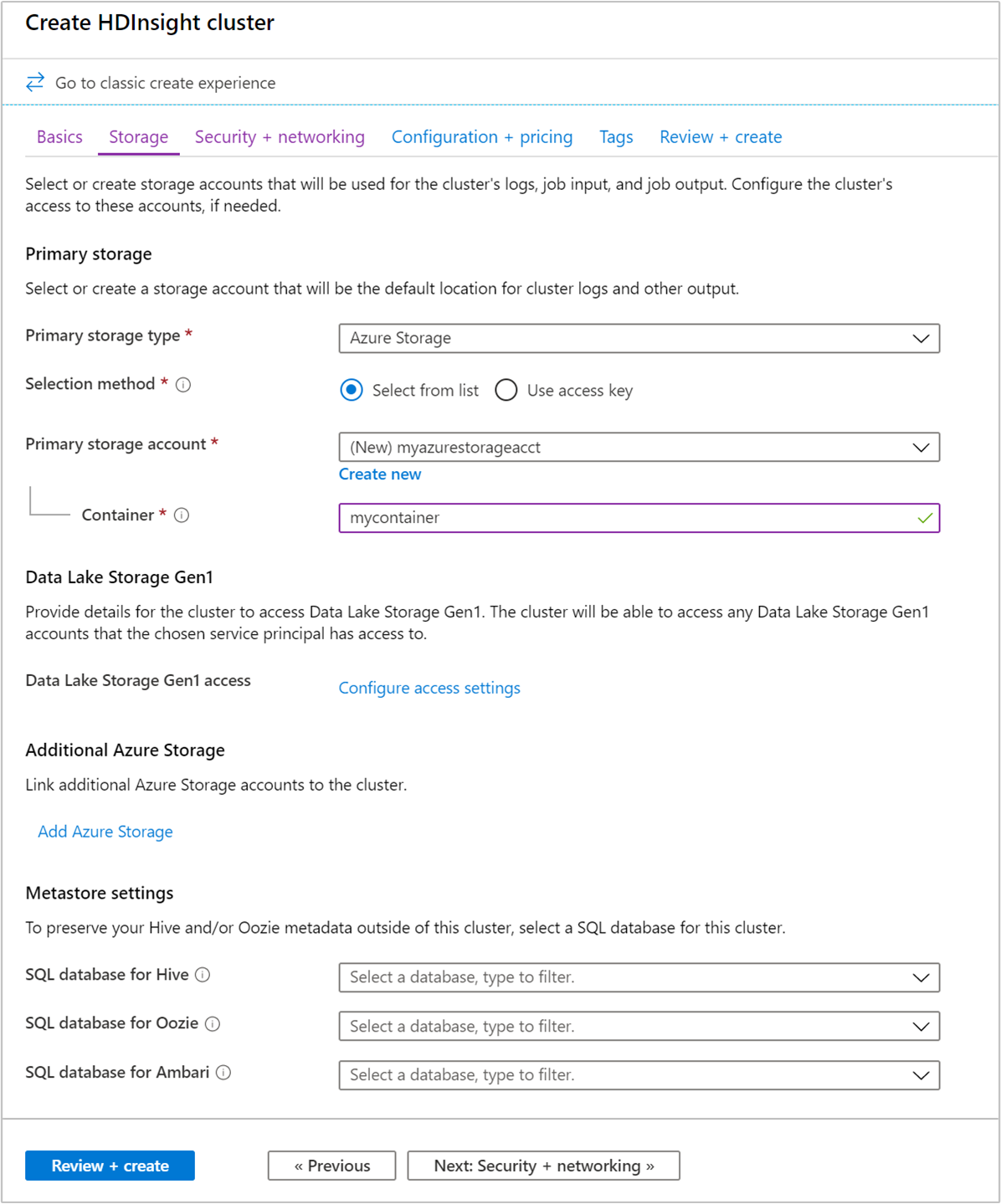
主存储
从”主存储类型”的下拉列表中,选择默认存储类型。 要完成的后续字段将因选择而异。 对于 Azure 存储:
至于“选择方法”,请选择“从列表中选择”或“使用访问密钥”。
- 接下来,对于“从列表中选择”,请从下拉列表中选择“主存储帐户”,或者选择“新建”。
- 对于“使用访问密钥”,请输入存储帐户名称。 然后,请提供访问密钥。
对于“容器”,请接受默认值,或者输入一个新值。
其他 Azure 存储
可选:选择“添加 Azure 存储”,获取其他群集存储。 不支持在 HDInsight 群集之外的其他区域使用别的存储帐户。
元存储设置
可选:指定现有的 SQL 数据库,将 Apache Hive、Apache Oozie 和/或 Apache Ambari 元数据保存在群集之外。 用于元存储的 Azure SQL 数据库必须允许连接到其他 Azure 服务,包括 Azure HDInsight。 创建元存储时,请勿使用短划线或连字符来命名数据库。 这些字符可能导致群集创建过程失败。
重要
对于支持元存储的群集形状,默认元存储提供具有基本层 5 DTU 限制(不可升级)的 Azure SQL 数据库! 适用于基本测试目的。 对于大型或生产工作负载,我们建议迁移到外部元存储。
选择“下一步: 安全性 + 网络 >>”,转到下一选项卡。
安全性 + 网络
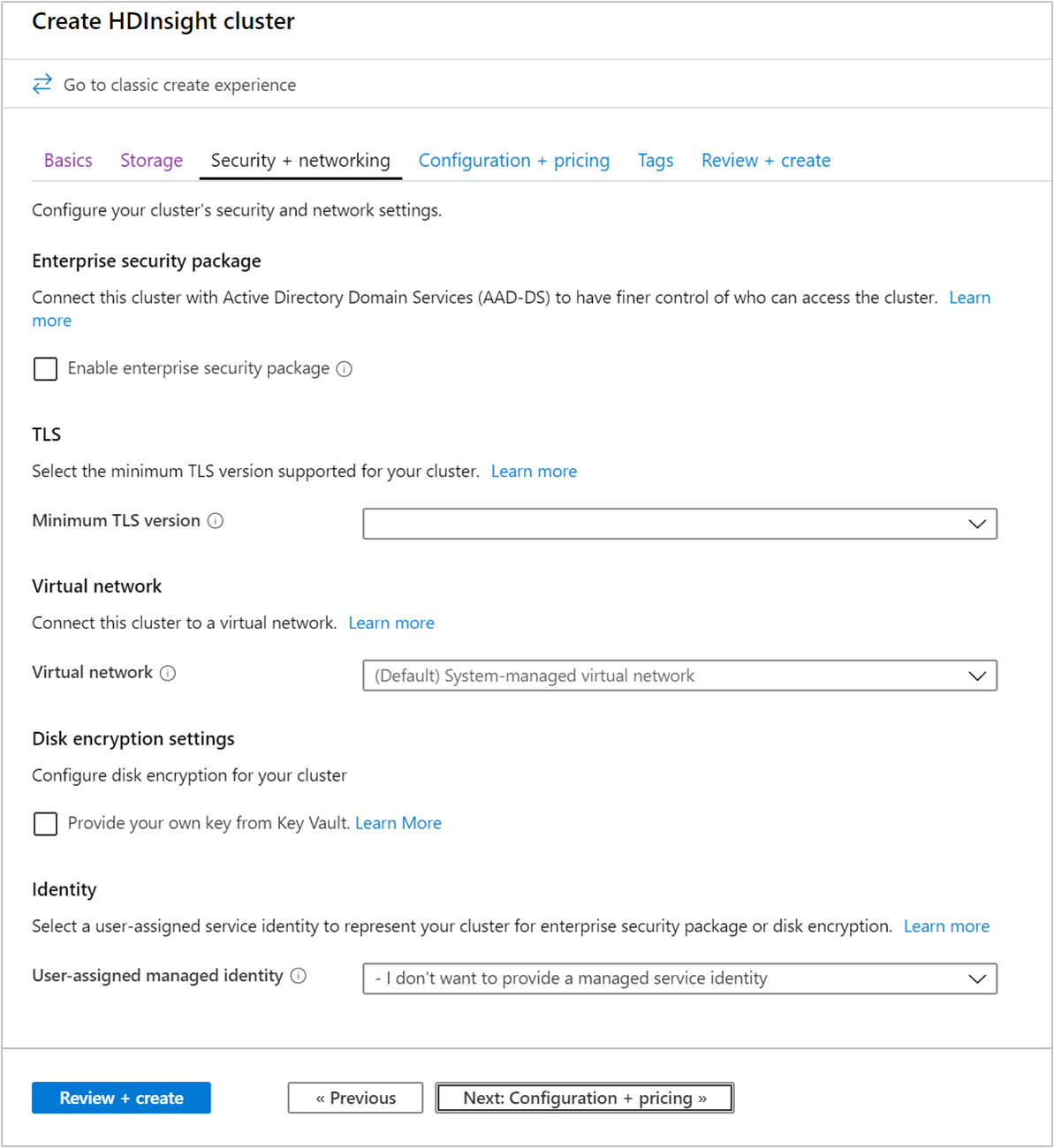
在“安全性 + 网络”选项卡中提供以下信息:
| 属性 | 说明 |
|---|---|
| 企业安全数据包 | 可选:选中此复选框可使用“企业安全性套餐”。 有关详细信息,请参阅使用 Microsoft Entra 域服务配置具有企业安全性套餐的 HDInsight 群集。 |
| TLS | 可选:从下拉列表中选择 TLS 版本。 有关详细信息,请参阅传输层安全性。 |
| 虚拟网络 | 可选:从下拉列表中选择现有的虚拟网络和子网。 有关信息,请参阅为 Azure HDInsight 群集规划虚拟网络部署。 本文包含虚拟网络的特定配置要求。 |
| 磁盘加密设置 | 可选:选中此复选框即可使用加密。 有关详细信息,请参阅客户管理的密钥磁盘加密。 |
| Kafka REST 代理 | 此设置仅适用于群集类型 Kafka。 有关详细信息,请参阅使用 REST 代理。 |
| 标识 | 可选:从下拉列表中选择一个用户分配的现有服务标识。 有关详细信息,请参阅 Azure HDInsight 中的托管标识。 |
选择“下一步: 配置 + 定价 >>”,转到下一选项卡。
配置 + 定价
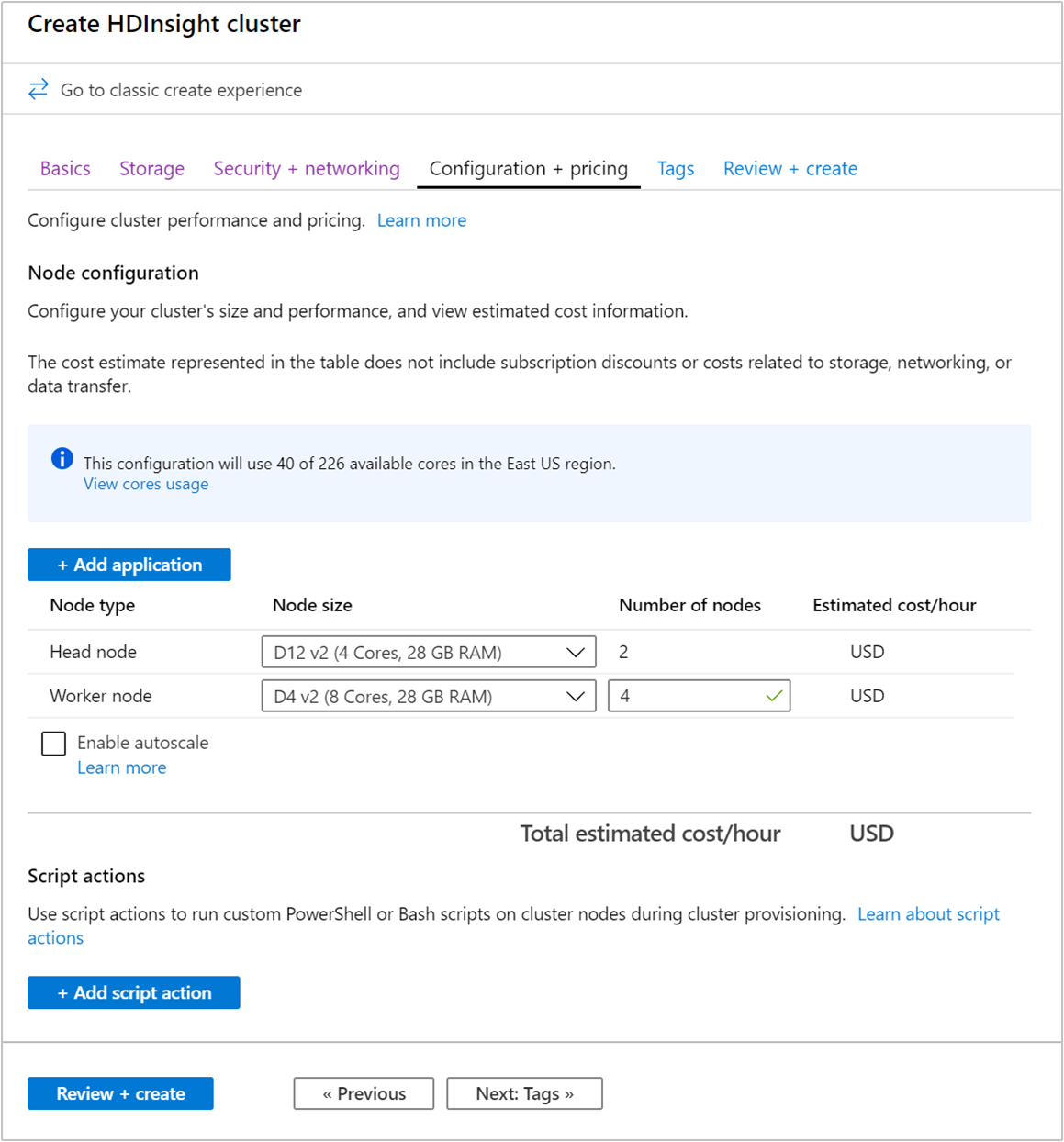
在“配置 + 定价”选项卡中提供以下信息:
| 属性 | 说明 |
|---|---|
| + 添加应用程序 | 可选:选择所需的任何应用程序。 Microsoft、独立软件供应商 (ISV) 或你自己都可以开发这些应用程序。 有关详细信息,请参阅在群集创建期间安装应用程序。 |
| 节点大小 | 可选:选择不同大小的节点。 |
| 节点数 | 可选:输入指定节点类型的节点数。 如果计划使用 32 个以上的辅助角色节点,则请选择至少具有 8 个核心和 14 GB RAM 的头节点大小。 可以在创建群集时计划节点,也可以在创建群集之后通过缩放群集来计划节点。 |
| 启用自动缩放 | 可选:选中相应的复选框以启用该功能。 有关详细信息,请参阅自动缩放 Azure HDInsight 群集。 |
| + 添加脚本操作 | 可选:如果要在创建群集时使用自定义脚本来自定义群集,请使用此选项。 有关脚本操作的详细信息,请参阅使用脚本操作自定义基于 Linux 的 HDInsight 群集。 |
选择“查看 + 创建 >>”,验证群集配置并转到最后一个选项卡。
Tags
在“标记”页中提供以下信息:
| 属性 | 说明 |
|---|---|
| 名称 | 可选。 输入所选名称以轻松标识所有资源。 |
| 值 | 将其留空。 |
| 资源 | 已选择“选择所有资源”。 |
查看 + 创建
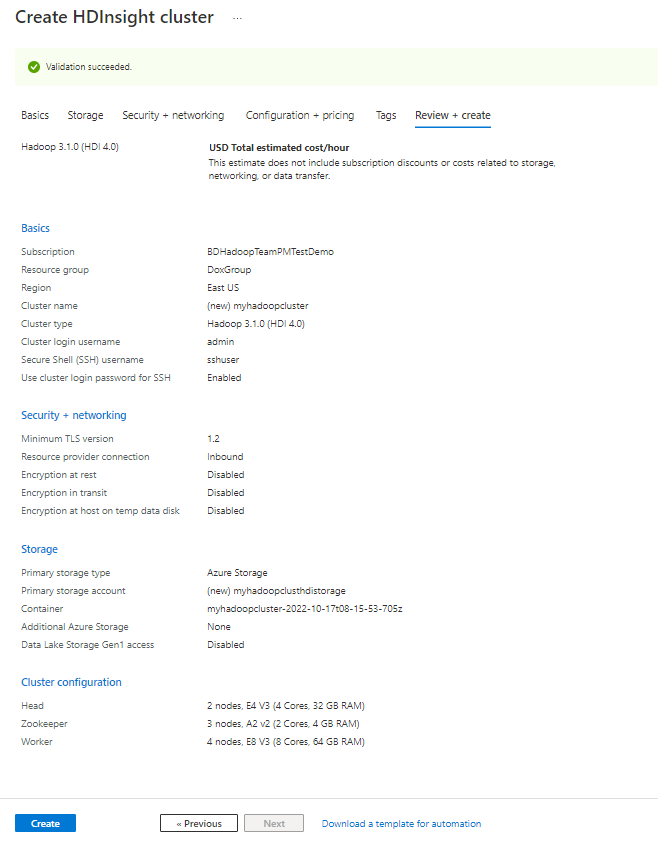
查看设置。 选择“创建”可创建群集。
创建群集需要一些时间,通常约 20 分钟左右。 监视“通知”以检查预配进程。
创建帖子
创建进程完成后,选择“部署成功”通知中的“转到资源” 。 群集窗口提供以下信息。

窗口中的某些图标解释如下:
| 属性 | 说明 |
|---|---|
| 概述 | 提供有关群集的所有基本信息。 例如,名称、其所属的资源组、位置、操作系统、群集仪表板 URL。 |
| 群集仪表板 | 将你定向到与群集关联的 Ambari 门户。 |
| SSH + 群集登录 | 提供使用 SSH 访问群集时所需的信息。 |
| Delete | 删除 HDInsight 群集。 |
删除群集
请参阅使用浏览器、PowerShell 或 Azure CLI 删除 HDInsight 群集。
故障排除
如果在创建 HDInsight 群集时遇到问题,请参阅访问控制要求。
后续步骤
你已成功创建 HDInsight 群集。 现在可以了解如何使用群集了。